De afgelopen jaren heeft WhatsApp zich ontwikkeld tot hét socialemediaplatform, dat mensen helpt in contact te komen met vrienden en familie. Een functie die gebruikers leuk vinden, is de mogelijkheid om een onbeperkt aantal berichten te verzenden of te ontvangen die niet automatisch worden verwijderd, wat af en toe gebeurt bij sommige andere sociale-mediaplatforms.
hoe cellen naar beneden te verschuiven in Excel

Met WhatsApp kun je de berichten verwijderen die je niet wilt bewaren. Deze optie betekent dat er een mogelijkheid bestaat dat er per ongeluk iets wordt verwijderd. Het is ook mogelijk dat u uw berichten per ongeluk kwijtraakt, bijvoorbeeld wanneer u overschakelt naar een nieuw apparaat of zelfs wanneer u uw apparaat opnieuw instelt.
Maar betekent dat dat je die berichten voor altijd kwijtraakt? Het antwoord is nee. Als je per ongeluk berichten uit je WhatsApp-account hebt verwijderd, bestaat er nog steeds een kans om ze te herstellen.
Hoe verwijderde WhatsApp-berichten te herstellen
Hoewel WhatsApp geen directe ingebouwde tool biedt waarmee je verwijderde berichten kunt ophalen, kun je ze toch op verschillende manieren herstellen. Herstelmethoden zijn echter over het algemeen afhankelijk van het type apparaat dat u gebruikt. Wat bijvoorbeeld werkt voor Android-apparaten, werkt mogelijk niet voor iPhones.
Laten we eerst eens kijken hoe u uw oude WhatsApp-berichten op een Android-apparaat kunt herstellen.
Herstel verwijderde WhatsApp-berichten met Android
De meeste Android-apparaten zijn tegenwoordig volledig compatibel met WhatsApp. Net als bij andere apparaten kun je je WhatsApp-gegevens binnen enkele seconden kwijtraken. Het verlies van uw gegevens kan gebeuren als u per ongeluk op de knop 'Verwijderen' drukt of overschakelt naar een nieuw apparaat.
Gelukkig is WhatsApp uitgerust met een cloudgebaseerde back-upoplossing die je kan redden als je je berichten kwijtraakt en ze wilt terughalen. Maar hoe werkt het precies?
Om te zien of er een back-up van uw berichten wordt gemaakt, gaat u naar Instellingen>Chats>Chatback-up . Controleer vervolgens of het vermelde e-mailadres er een is waartoe u toegang heeft.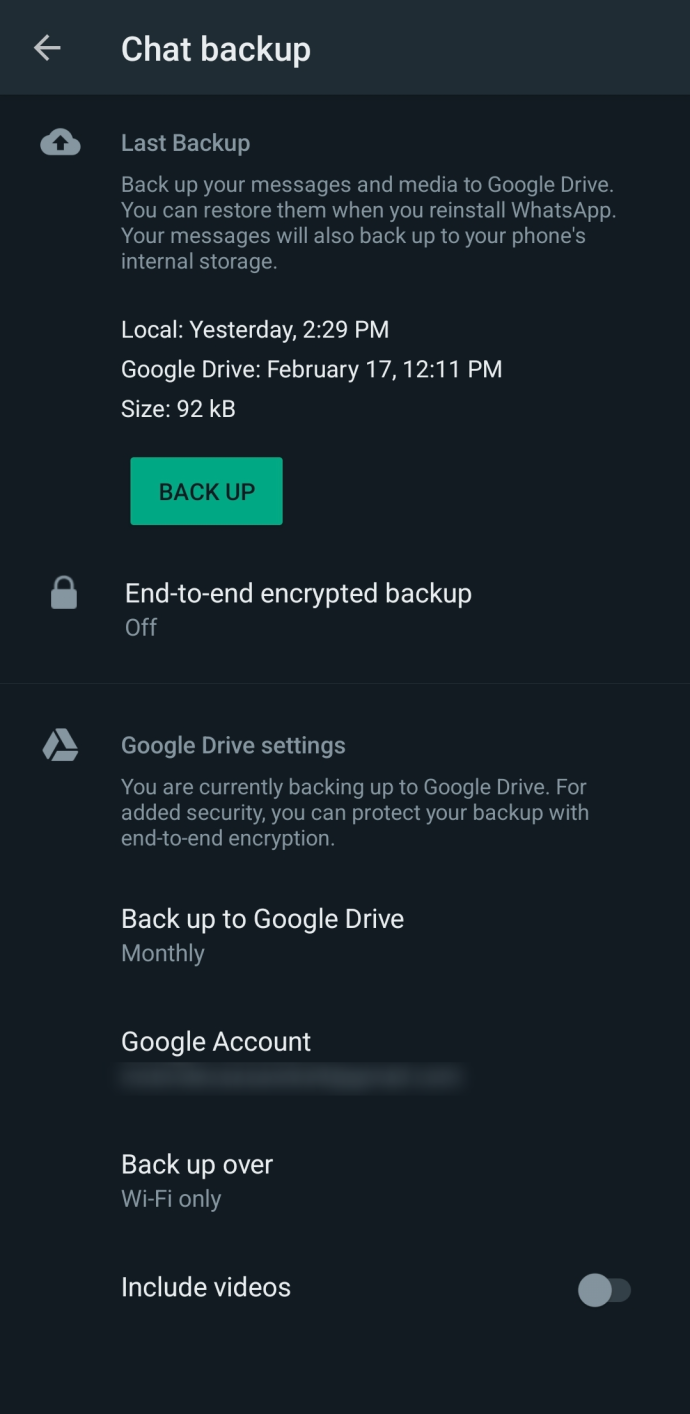
Zodra je back-up hebt ingeschakeld in het instellingengedeelte van je WhatsApp-account, begint de app met regelmatige tussenpozen kopieën van al je berichten op te slaan op de servers van WhatsApp. Wanneer een back-upproces begint, controleert de app op dubbele berichten op de server. Als er geen wordt gevonden, wordt er onmiddellijk een kopie gemaakt. De app slaat ook automatisch nieuwe foto's of video's op.
Hier leest u hoe u verwijderde WhatsApp-berichten op een Android-apparaat kunt herstellen nadat u een back-up van uw gegevens heeft gemaakt:
- Verwijderen WhatsAppen vanaf uw apparaat.
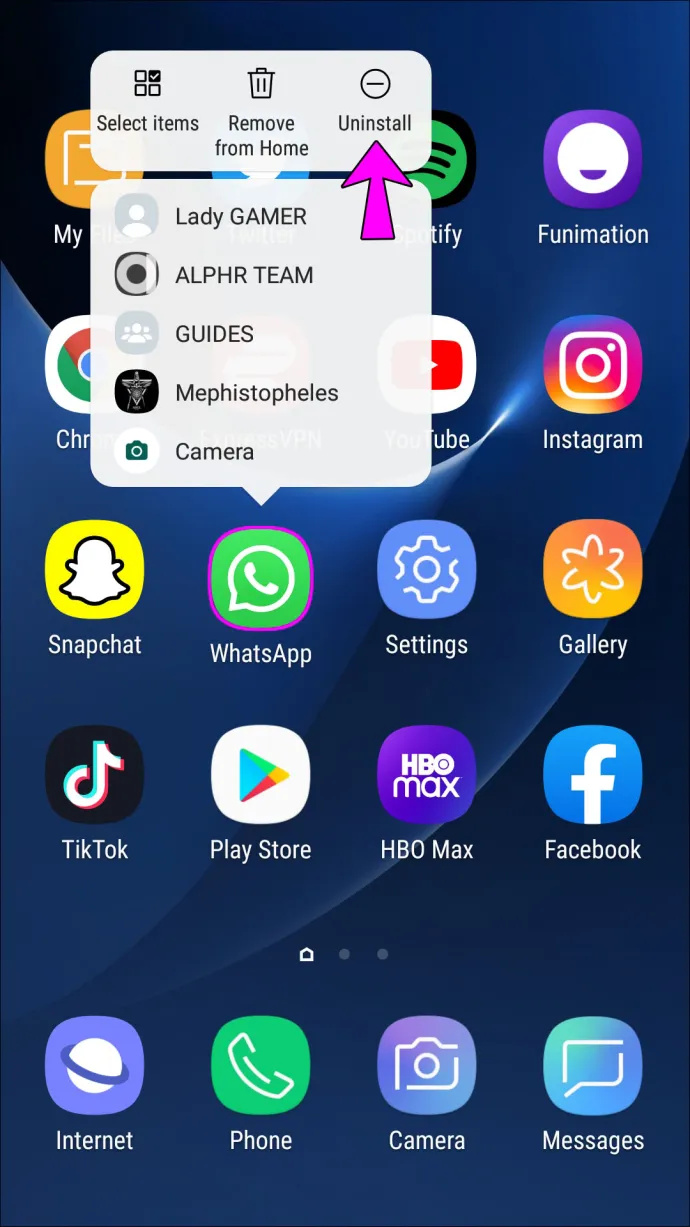
- Download en installeer een nieuw exemplaar van WhatsAppen van Google Play.

- Na installatie openen WhatsAppen en vul uw gegevens in, inclusief uw naam en nummer.
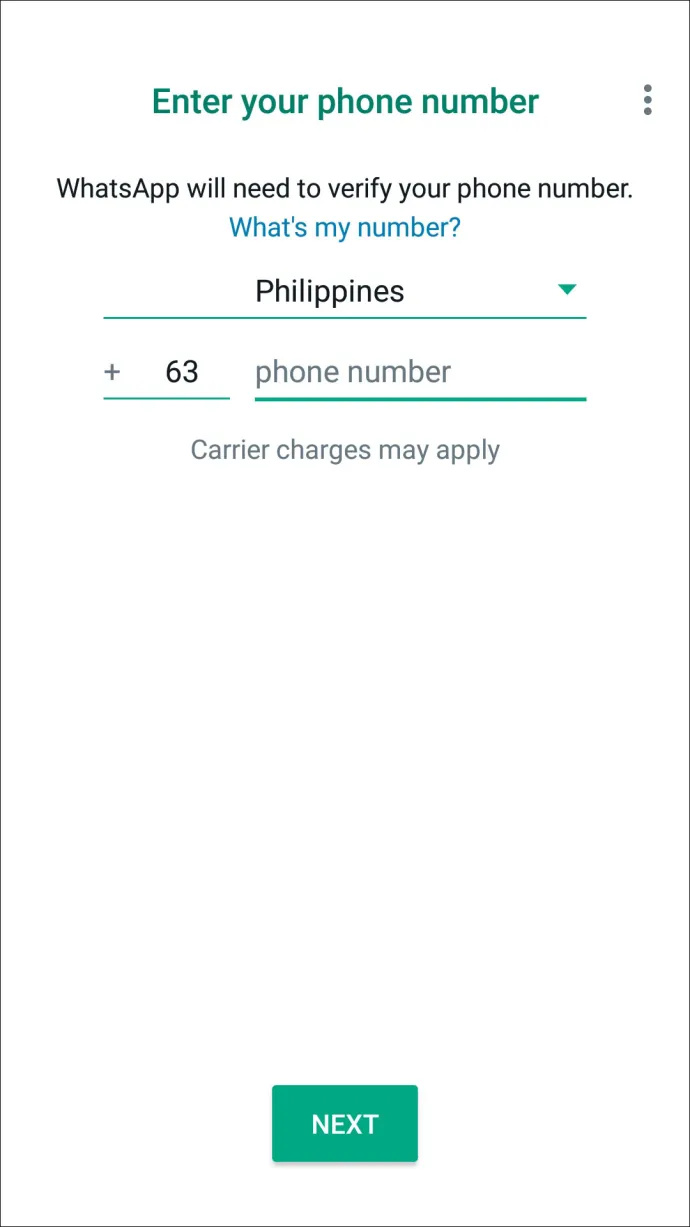
- Tijdens de installatie verschijnt er een prompt op uw scherm met de vraag of u dit wilt
Herstellen uw chats vanuit uw Google Drive. Tik op Herstellen om het herstelproces te starten.
Nadat u uw gegevens heeft hersteld, volgt u de instructies op het scherm om de installatie te voltooien. Al uw oude berichten en media zouden nu beschikbaar moeten zijn in uw chats.
Herstel verwijderde WhatsApp-berichten op een iPhone
Net als Android ondersteunt de WhatsApp-applicatie voor iPhones met regelmatige tussenpozen een back-up naar de cloud. Zolang je back-up is ingeschakeld, bewaart WhatsApp kopieën van al je berichten op de iCloud Drive. U kunt zelfs zien wanneer de laatste back-up is gemaakt door het instellingengedeelte van uw account te openen.
Het herstellen van verwijderde berichten van iCloud is eenvoudig:
- Verwijderen WhatsAppen vanaf uw apparaat door te kiezen App verwijderen .

Verwijderen WhatsAppen vanaf uw apparaat door te kiezen App verwijderen .
- Bezoek de App Winkel en download een nieuw exemplaar van WhatsAppen .
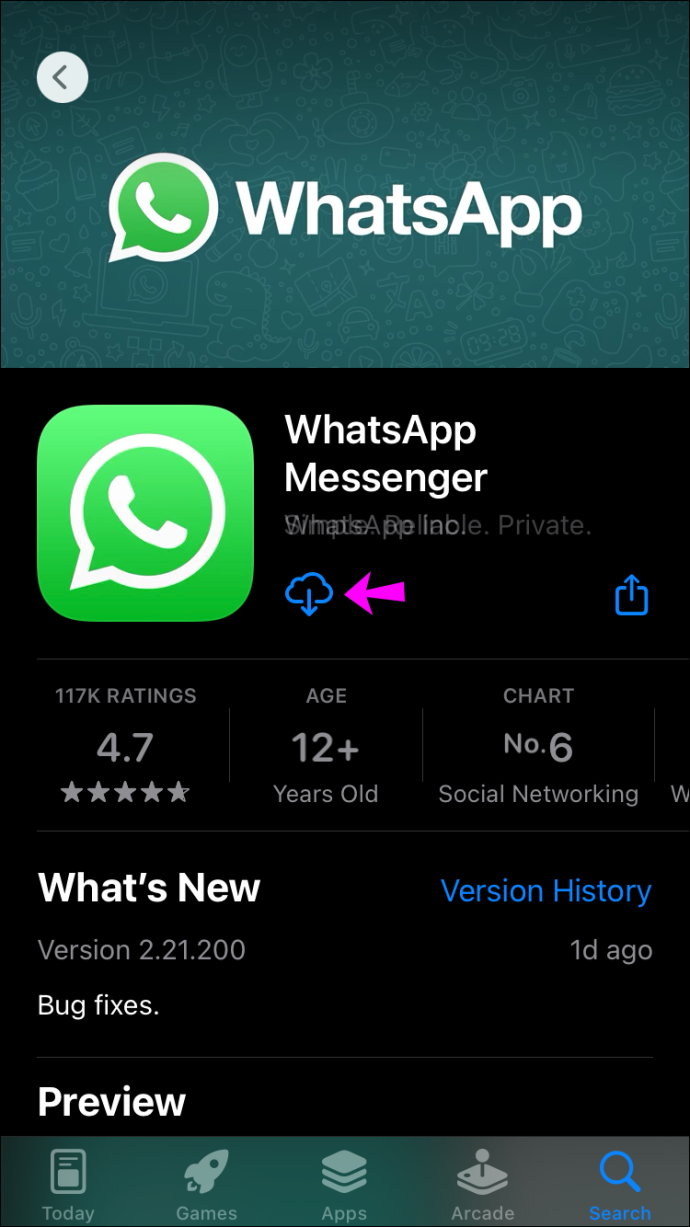
- Nadat u de app succesvol heeft gedownload, volgt u de instructies op het scherm.
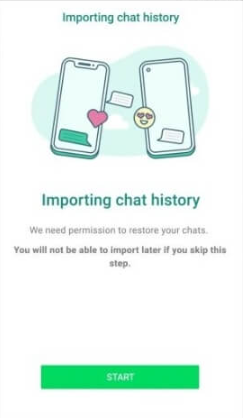
- Je wordt door iOS gevraagd om toestemming te geven om alle verwijderde berichten te herstellen; tik op 'Chatgeschiedenis herstellen.'
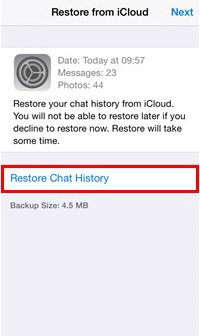
Nu geeft WhatsApp al je verwijderde berichten weer in je chat.
Het is van cruciaal belang om voldoende ruimte in uw lokale opslag te garanderen voordat het herstelproces begint. Als vuistregel geldt dat de beschikbare lokale opslagruimte twee keer zo groot moet zijn als de grootte van uw back-up. Als uw back-up bijvoorbeeld 1 GB groot is, moet er minimaal 2 GB vrije opslagruimte op uw apparaat zijn.
Hoe verwijderde WhatsApp-berichten te herstellen zonder back-up
Hoewel gegevensherstel vanaf je WhatsApp-back-up snel en gemakkelijk is, ben je misschien vergeten dit in te schakelen bij het instellen van je account.
Het goede nieuws is dat je verloren berichten en media nog steeds kunt herstellen dankzij de lokale back-up van je apparaat of software van derden.
Herstel verwijderde WhatsApp-berichten zonder back-up op Android-apparaten
Naast cloudgebaseerde back-up worden alle Android-apparaten geleverd met Android Local Backup, de standaardservice voor gegevensback-up voor veel Android-apparaten. De applicatie wordt doorgaans opgenomen in bijna elke nieuwe Android-smartphone met Google Mobile Services (een verzameling Google-apps die de functionaliteit op verschillende apparaten ondersteunen).
Als je cloudback-up niet hebt ingeschakeld op je WhatsApp-account, kun je nog steeds de gegevens herstellen die zijn opgeslagen in de lokale back-up van je apparaat. Hier ziet u hoe u dit kunt doen:
- Open die van uw apparaat Bestandsbeheer en tik op WhatsAppen .
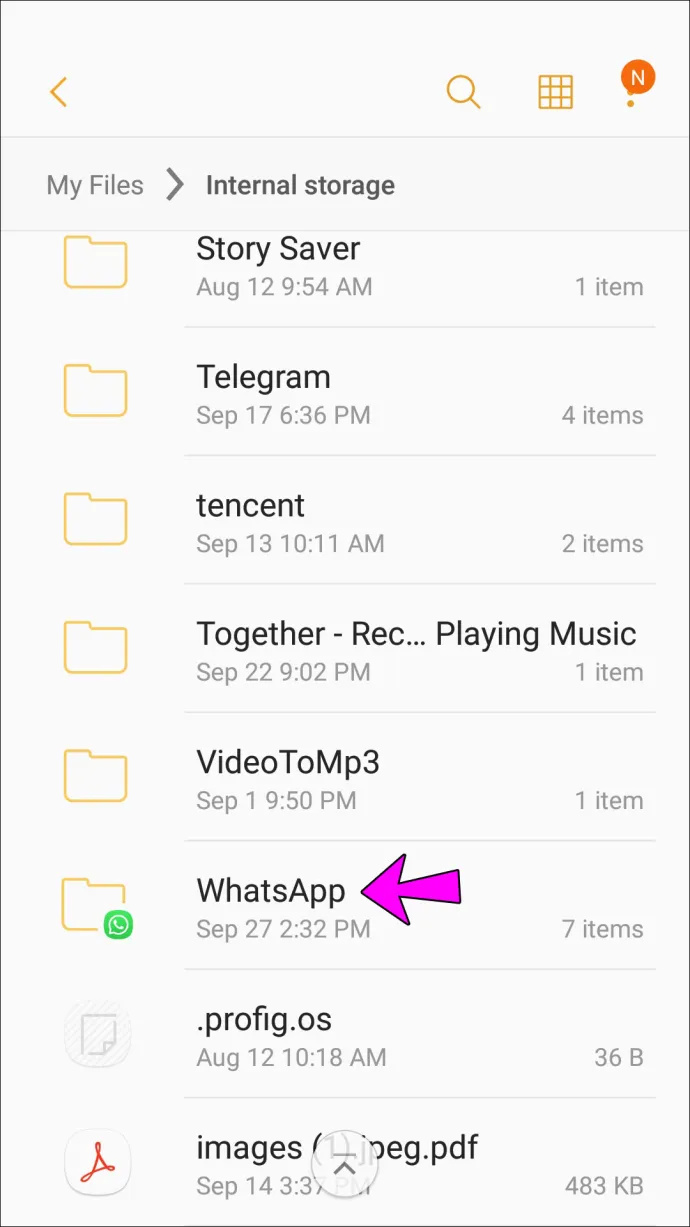
- Selecteer de Databank map.
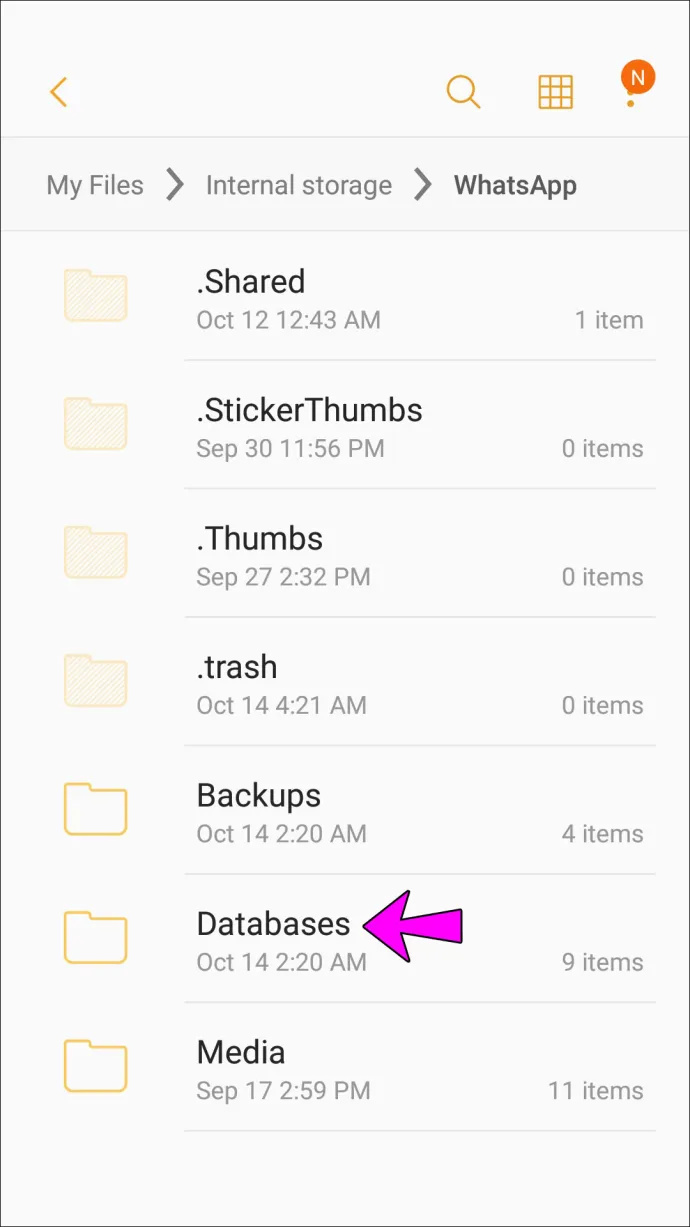
- Zoek naar een bestand met de naam msgstore.db.crypt12 en verander de naam in msgstore_BACKUP.db.crypt12 zonder citaten.
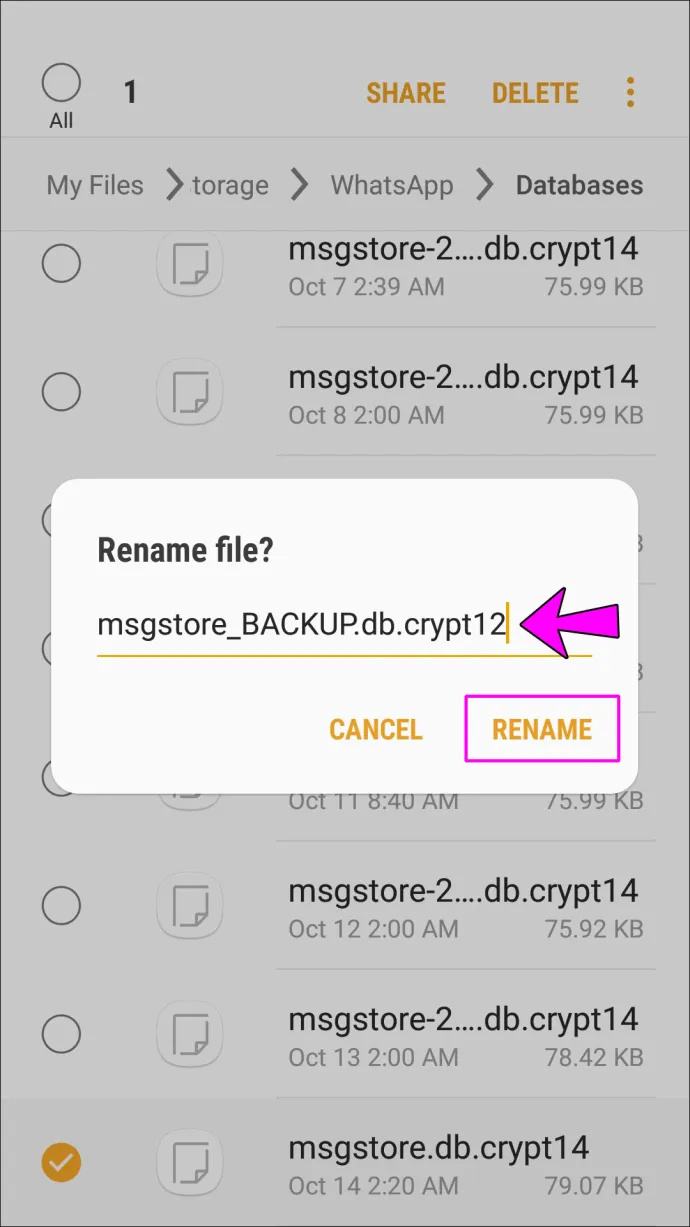
- Zoek daarna naar het bestand met de naam msgstore-JJJJ-MM-DD.1.db.crypt12 en hernoem het naar msgstore.db.crypt12 zonder citaten.
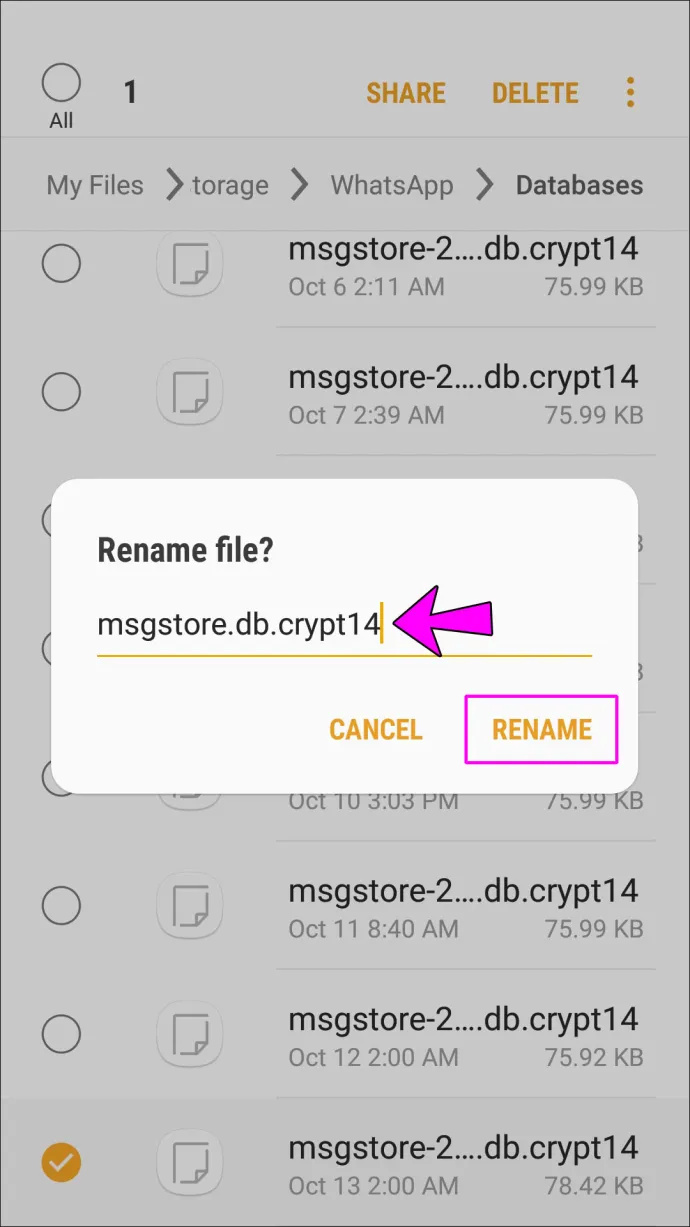
- Verwijder nu WhatsAppen vanaf uw apparaat, download een nieuw exemplaar uit de Google Play Store en installeer het.

- Omdat er geen back-up van bestanden in de cloud is gemaakt, wordt u gevraagd uw chats te herstellen vanaf de lokale telefoonback-up. Tik op Herstellen om het herstelproces te starten.

Nu kunt u de meeste verwijderde berichten in uw chats bekijken.
Het nadeel van deze lokale back-upmethode is dat u alleen de meest recente berichten kunt herstellen. Dat komt omdat de hoeveelheid back-upruimte die beschikbaar is voor elke app beperkt is.
Herstel verwijderde WhatsApp-berichten zonder back-up op iPhone
Als je WhatsApp op iOS gebruikt en back-up in de cloud niet is ingeschakeld, kun je verwijderde berichten alleen herstellen via een tool van derden.
Hoewel er verschillende opties zijn om uit te kiezen, MiniTool mobiel herstel voor iOS valt op omdat je WhatsApp niet hoeft te verwijderen.
Hier ziet u hoe u het kunt gebruiken:
verwijder Windows 10 Creators Update
- Download en installeer MiniTool mobiel herstel voor iOS op uw pc.
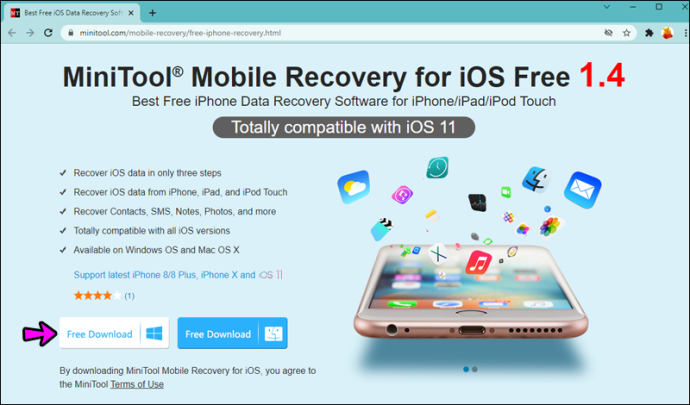
- Verbind uw telefoon met uw pc via een geschikte USB-kabel.
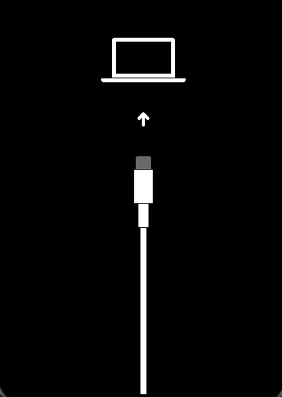
- Launch MiniTool mobiel herstel voor iOS op uw pc.
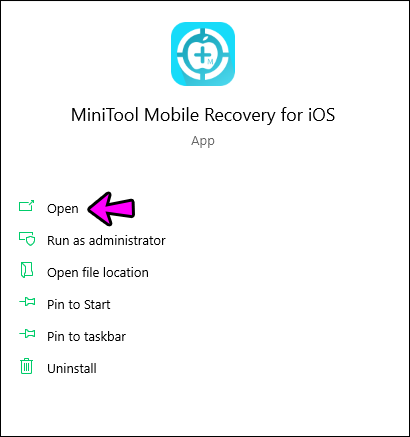
- Klik op Scannen om een grondige zoektocht te starten door alle sociale media- en communicatie-apps die op uw iPhone zijn geïnstalleerd.
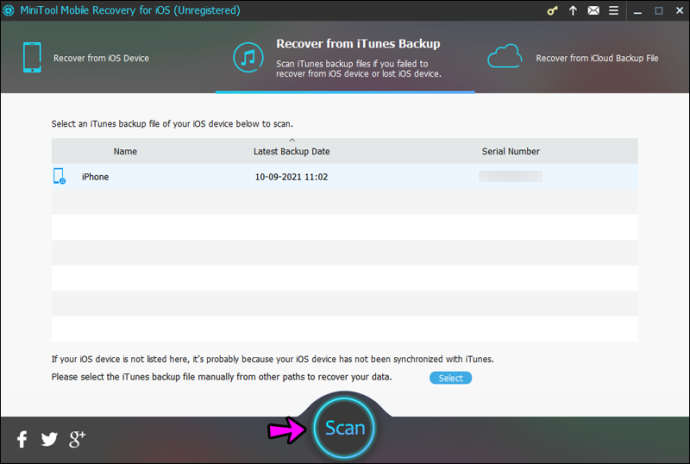
- Selecteer op dit punt WhatsAppen vanuit het menu dat aan de linkerkant van uw scherm wordt weergegeven. Alle berichten, inclusief de berichten die zijn verwijderd, zouden moeten verschijnen.
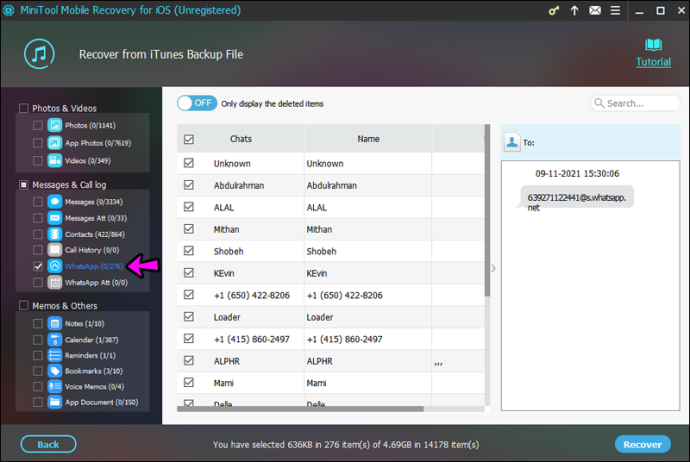
- Selecteer de berichten die u wilt herstellen en druk vervolgens op Herstellen knop in de rechter benedenhoek.

Uw berichten moeten aan de rechterkant van het scherm worden weergegeven.
Veelgestelde vragen over WhatsApp-berichtherstel
Bewaart WhatsApp uw berichten?
Wanneer je een bericht op WhatsApp verwijdert, verdwijnt het. Het is echter niet voor altijd verdwenen. Uw berichten worden opgeslagen in de cloud (Google Drive of iCloud). Ze worden ook op uw apparaat opgeslagen. Om deze redenen kun je je verwijderde WhatsApp-berichten herstellen, zelfs als je een service van derden nodig hebt.
Ik heb de app opnieuw geïnstalleerd, maar geen van mijn berichten verscheen. Wat is er gaande?
Wanneer u de bovenstaande instructies volgt om de app te verwijderen en opnieuw te installeren, moet u inloggen op het juiste account. Het gebruik van een ander e-mailadres, telefoonnummer of telefoonnummer is waarschijnlijk de boosdoener van uw ontbrekende berichten.
Zoals hierboven weergegeven, open je de WhatsApp-instellingen en tik je op Chats. Tik vervolgens op Chatback-up. Je kunt de laatste keer dat WhatsApp je chats heeft opgeslagen, verifiëren, evenals het e-mailadres dat aan die back-up is gekoppeld.
Afsluiten
WhatsApp is een geweldige manier om met je vrienden en familie te communiceren. Hoe dan ook, er kunnen momenten zijn waarop u per ongeluk berichten verwijdert of kwijtraakt terwijl u van apparaat wisselt. Als dit u overkomt, raak dan niet in paniek. Je hebt nu meerdere manieren om de verwijderde berichten te herstellen en ze te bekijken of te delen zoals je wilt, of je nu back-ups hebt ingeschakeld in WhatsApp of niet. Heeft u ervaring of vragen met betrekking tot het herstellen van verwijderde WhatsApp-berichten? Laat het ons weten in de commentaarsectie hieronder!









